ERDAS入门基础教程PPT学习课件
ERDAS基本教程PPT课件

(2)数据叠加显示
叠加数据准备:
在视窗中可同时打开多个文件,注意在 打开第一个文件之后,一定要在Raster Options选项卡或选项卡中取消选中Clear Display复选框。 叠加数据操作:
混合显示(Utility | Blend) 卷帘显示(Utility | Swipe) 闪烁显示(Utility | Flicker)
ERDAS的基本模块与功能
2.输入输出模块
Import:实现数 据的输入、输出与 格式交换等功能。
ERDAS的基本模块与功能
3.数据的预处理模块
Dataprep:实现 几何校正、拼接镶 嵌、子区裁剪、投 影变换等功能。
ERDAS的基本模块与功能
4.图像解译模块
Interpreter:包括增强 、FFT变换、高光谱 工具、地形分析等。
空间剖面曲线
反映沿用户定义的曲线上的像元对应的反 射值,可以是二维的(单波段),也可以 是三维透视图(多个波段)。
在Select Profile tools 对话框中选择Spatial 单选按钮,打开Spatial Profile 窗口。
三维空间曲线
反映沿用户定的曲面上的像元对应的反 射值在空间的起伏状况。
ERDAS的基本模块与功能
5.其它模块
Composer: 专题制图模块.
Classifier: 图 像分类模块。
Radar:
雷达
图像处理模块.
OrthoBASE: 正 射影像校正模块.
Vector: 矢量模块.
VirtualGIS: 虚拟GIS模块.
(一)视窗操作
Viewer:实现栅格图像、矢量图形、AOI(感 兴趣区域)等数据层的显示与操作。每次启动 ERDAS IMAGINE时,系统都会自动打开一个 二维视窗,也可以随时打开新的视窗。
Erdas教案1-基本操作

(7)栅格菜单操作
栅格菜单操作可对栅格图像数据进行多种 变换处理或属性设置。内容包括:
图像对比度调整。 栅格属性编辑。
Raster 菜单条
Raster 工具条
图像对比度调整 (1)局部线性拉伸 用于对图像局部区域通过分割LUT表进行增强 ,通常将LUT表分为低、中、高三段,然后分 段调整亮度和对比度,可增强阴影区。 视窗菜单条:Raster | Contrast | Piecewise Contrast,打开Contrast Tools对话框。
Histogram Display Options,对选定的直 方图进行设置
Histogram Edit Tools,插入、删除断 点,左、右断点曲线
或点击Start Table Editor,打开LUT表, 直接输入断点数值。
栅格属性编辑 栅格属性编辑功能用于对分类专 题图像进行各种编辑处理,包括 改变分类图斑颜色、设置分类图 斑的透明度、增加栅格属性字段 、生成分类统计报考等 视窗菜单条:Raster | Attributes| Raster Attributes Editor,打开Raster Attributes Editor对话框。
ERDAS
IMAGINE是一个遥感图像处理 体系,主要模块包括:核心模块、图像处 理模块、地形分析模块、数字化模块、 扫描仪模块、栅格GIS模块、硬拷贝模块 、磁带机模块等。
其中图像处理模块又包括增强模块、预
分类模块、分类模块、分类后处理模块 、辐射度纠正模块、几何纠正模块等。
ERDAS的功能体系
Range Specification
Select Color
图像对比度调整。 (2)直方图断点操作。 视窗菜单条:Raster | Contrast | Breakpoints,打开 Breakpoints Editor对话框。
Erdas基础

Erdas基础教程:影像文件的打开和显示1、图像显示视窗(Viewer)图像显示视窗(Viewer)是显示栅格图像、矢量图形、注记文件、AOI等数据层的主要窗口,每次启动ERDAS IMAGING时,系统都会自动打开一个二维视窗(Viewer)如图2.1所示。
在应用过程中可以随时打开新的视窗。
图2.1 二维视窗(Viewer)二维视窗(Viewer)主要由视窗菜单条、工具条、显示窗和状态条四部分组成。
2、图像显示第一步:启动程序菜单上选择File | Open | Raster Layer——Select Layer To Add对话框图2.2。
或在工具条上选择——Select Layer To Add对话框图2.2。
图2.2 Select Layer To Add对话框第二步:确定文件图2.2中的File选项用于图像文件的确定,具体内容及实例如表所示。
表2.1 图像文件的确定参数第三步:设置参数在Select Layer To Add对话框中点击Raster Options, 就进入设置参数状态,如图2.3所示。
图2.3 Select Layer To Add对话框各项参数具体内容及实例,如表2.2 所示。
表2.2 图像文件显示参数第四步:打开图像在Select Layer To Add对话框中,点击OK,打开所确定的图像,视窗中显示该图像。
图2.4视窗中显示该图像Erdas基础教程: 数据输入1. 单波段二进制图像数据输入在ERDAS图标面板工具条中,点击——打开输入输出对话框,如图所示。
并做如下的选择:.选择数据输入操作:Import.选择数据输入类型(Type)为普通二进制:Generic Binary .选择数据输入媒体(Media)为文件:File.确定输入文件路径及文件名(Input File):Band1.dat.确定输出文件路径及文件名(Output File)band1.dat.OK.打开Import Generic Binary Data对话框,如图所示在Import Generic Binary Data对话框中定义下列参数:.数据格式(Data Format):BSQ.数据类型(Data Type):Unsigned 8 Bit.数据文件行数(Row):5728.数据文件列数(Cols):6920.文件波段数量(Bands):1.保存参数设置(Save Option):*.gen.OK退出Save Option File.OK执行输入操作。
ERDAS--讲义

三、Viewer模块
1.改变图像显示波段
• 在视窗菜单上选择Raster,点击Band Combinations,选择波段 ,点击OK
2.图像点查询
• 点击视窗工具条上的 光标查询按钮,弹出 所在点的信息窗口。 • 点击箭头可改变位置
3.查看图像图层信息
• 点击工具栏上的 Information按钮。 • 显示行数、列数、数 据类型、文件数据值 的统计信息、坐标、 投影、直方图、像素 值等信息。点击EDIT 菜单可进行图像信息 编辑
选择参考影像
或地面控制点数据文件
若选择Existing Viewer,则会弹出以下窗口,表示需 要点击参考影像,该影像应在Viewer视窗中已经打开
选择好参考影像之后,则 会弹出以下窗口,显示参 考影像的投影信息;
点击OK即可;
多 项 式 法 ——地图与图像对应点
多 项 式 法 ——图像与图像对应点
第三步:启动控制点工具(Start GCP TOOLS)
六、图像解译(Image Interpreter)
选择图像解译菜单,弹出图像解译模块: 空间增强(Spatial Enhancement) 辐射增强(Radiometric Enhancement) 光谱增强(Spectral Enhancement) 高光谱工具(Hyper Spectral Tools) 傅立叶变换(Fourier Analysis) 地形分析(Topographic Analysis) 地理信息系统分析(GIS Analysis) 其它实用功能(Utilities)
二次多项式间接法纠正变换公式为:
x f x (u, v) a00 a10u a01v a11uv a20u a02 v
ERDAS基本操作(一)

1、选择放大或缩小: 2、按住键盘上的Ctrl键,同时在图像上按左键拖 曳。
Create Magnifier:
Link :
示例图像:Lanier.img , Insoils.img 1、在两个窗口分别打开两幅图像 2、在其中一个窗口中选择 view|link/unlink viewers|Geographical 3、按照提示在另一个窗口的图像上单击鼠标左键 4、在一个窗口中漫游,放大、缩小、拖曳,可以看到 link的效果
方法2、快捷键
量测功能:测量选定线的长度,或选定面的周长和面积
方法2、快捷键
方法1、Utility | Measure
图象信息:
排列数据层:排列同时打开的两个图像的显示顺序
(打开文件insoils.img)
View | Arrange Layers
卷帘显示:对同时打开的两幅图像进行操作
Utility|Swipe
Link之后的效果:左图中白色方框内的区域与右图
所示图像一致
Unlink
1、在其中一个窗口中选择view--link/unlink viewers— Geographical 2、按照提示在另一个窗口的图像上单击鼠标左键
Adjust Image Contrast
Fill AOI with a constant Value:
方法2、快捷键:
(注:在这里我们打开数据lanier.img.)
选中图像(lanier.img)
点击Raster Option,设置图像显示的参数:
在同一个窗口中打开多个文件时取消
按照如上页所示的参数设置所显示的图像:
光标查询功能:查询指定像元的相关信息(纵
横坐标、三个波段颜色、灰度值、直方图等) 方法1、Utility | Inquire Cursor
《ERDAS应用讲义》课件

遥感影像分类:根据不同地物特征进行分类,如土地利用、植被类型等
变化检测:对比不同时期的遥感影像,分析地物变化情况,如土地利用变化、植被变化 等
ERDAS应用:利用ERDAS软件进行遥感影像分类与变化检测,提高工作效率和准确性
案例分析:选取典型案例,如城市扩张、森林砍伐等,分析遥感影像分类与变化检测的 实际应用效果
学习资源:ERDAS的学习资源相对 丰富,包括官方文档、教程、论坛 等,其他软件可能资源较少
添加标题
添加标题
添加标题
添加标题
操作难度:ERDAS的操作相对简单, 其他软件可能需要一定的编程基础
展望:ERDAS在未来可能会继续加强 遥感数据处理方面的功能,与其他软 件形成互补关系,共同推动遥感技术 的发展。
变化分析:对比不同时期的土地利 用情况,分析变化趋势和原因
添加标题
添加标题
添加标题
添加标题
监测方法:使用ERDAS软件进行遥 感影像处理和分析
应用效果:为土地利用规划、环境 保护等提供科学依据
案例背景:某地生态环境受到破坏,需要进行评价与监测 应用ERDAS进行生态环境评价:利用遥感影像数据,进行生态环境评价 应用ERDAS进行生态环境监测:利用遥感影像数据,进行生态环境监测 案例结果:通过ERDAS的应用,成功完成了生态环境评价与监测,为决策提供了科学依据
遥感数据挖掘:从大量遥感数据中提取有价 值的信息
知识发现:通过遥感数据挖掘,发现新的知 识、规律和模式
遥感数据预处理:对遥感数据进行清洗、转 换、融合等操作
遥感数据分类与聚类:对遥感数据进行分类 和聚类,提取特征和模式
遥感数据可视化:将遥感数据以图形、图表 等形式展示,便于理解和分析
遥感数据应用:在环境监测、资源调查、灾 害预警等领域的应用
ERDAS基本操作(二)
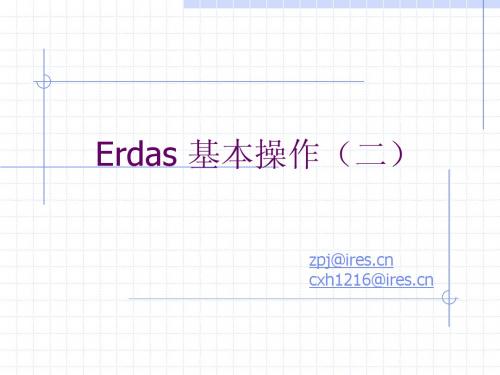
问题解答
Make Layers Transparent的操作步骤如下: 步骤1. 打开示例图像: lnsoils.img (top) , lanier.img 步骤2.打开栅格属性表,右击颜色按钮,然后选择other 步骤3.在颜色选择窗口,设置图层的透明度 问题:在设置完成之后,图层的透明度显示效果不明显, 为什么? 答:原因有两个,一可能是那个class占的比重太小,二 是两层图对应类别的颜色比较接近。注意,在上述操作 中,设置的是选定class的透明度,并不是整个图层的透 明度 。
图像拼接
3.在Mosaic Tool菜单单击Edit| Add Images,打开Add Images for Mosaic对话框,加入三个图像 4.在Mosaic Tool菜单单击Edit| Image Matching,打开Matching Options对话框,设置匹配方法为 Overlap Areas
图像拼接(Mosaic Image)
图像拼接是要将若干相邻的图像合并为一幅图 像或一组图像,注意需要拼接的输入图像必须 含有地图投影信息和相同的波段数。 示例图像wasia1_mss.img, wasia2_mss.img, wasia3_mss.img,步骤如下: 1.分别在三个Viewer中打开三个示例图像 2.在图标面板菜单条单击Main|Data Preparation| Mosaic Images,打开Mosaic Tool窗口
图像拼接
5.在Mosaic Tool工具条单击Set Intersection Mode图标 ,进入设置图像关系模式,然后 单击Overlap Function图标 ,打开Set Overlap Function对话框 6.在Mosaic Tool菜单单击Process| Run Mosaic,打开Run Mosaic对话框, 运行图像拼接
ERDAS_IMAGINE的基本操作课件PPT

在ERDAS图标面板工具条单击Interpreter 图标|Radiometric Enhancement | Histogram Equalization 命令,打开 Histogram Equalization对话框。
在对话框中,确定输入、输出文件,设置输 出数据类型(灰度级数)等参数。
在Resolution merge对话框中,确定高分辨率输 入文件、多光谱输入文件、输出文件,设置波 段、融合方法(主成分变换法)、重采样方法 等参数。
2021/3/10
52
SPOT
TM
输出文件
2021/3/10
融合方法
重采样方法
53
融合前后的比较:
2021/3/10
54
2 辐射增强 (线性、非线性拉伸,去霾去噪)
投影变换等功能
2021/3/10
7
4)图像解译模块:
Image Interpreter:图 像解译模块,包括增强、 FFT变换、高光谱工具、
地形分析等。
2021/3/10
8
5) 其它模块:
Image Classification: 图像分类模块
Map Composer: 专题制图模块
Vector:矢量 功能模块
• 在Reproject Images对话框中,确定输入、输出 文件,设置合适的投影类型、投影参数,同时 选择重采样方法。
2021/3/10
45
2021/3/10
46
五 图像解译(增强)
图像解译模块包括空间增强、辐射增强、光 谱增强、高光谱工具、傅立叶变换、地形分 析、GIS分析等功能。
在ERDAS图标面板工具条单击Interpreter 图标,打开Image Interpreter对话框。
数据库设计与ER模型培训教程PPT课件( 74页)

5.1 数据库设计概述
在具备了DBNS、系统软件、操作系统和 硬件环境的时候,对数据库应用开发人 员来说,就是如何使用这个环境表达用 户的要求,转换成有效的数据库结构, 构成较优的数据库模式。 这个过程称为数据库设计。
4
5.1 数据库设计概述
软件工程
人们认为,应该用科学知识、工程方面的纪律指导软件开发 的过程,以提高软件质量和开发效率,降低开发成本 。
7
5.1 数据库设计概述
数据库工程
以数据库为基础的信息系统通常称为数据库应 用系统,它一般具有信息的采集、组织、加工、 抽取和传播等功能。数据库应用系统的开发是 一项软件工程,但又有自己特有的特点,所以 称为“数据库工程”。
一项数据库工程按内容可分为两部分。 一部分是作为系统核心的数据库应用系统的 设计与实现; 另一部分是相应的应用软件及其他软件(如 通信软件)的设计与实现。
9
5.1 数据库设计概述
(2)需求分析:收集数据库所有用户的信息内 容和处理需求,加以规格化和分析。在分析用 户要求时,要确保用户目标的一致性。
(3)概念设计:把用户的信息要求统一到一个 整体逻辑结构(即“概念模式”)中。此结构 应能表达用户的要求,且独立于DBMS软件和硬 件。
10
5.1 数据库设计概述
34
5.2.4 逻辑设计
(3)应用程序设计梗概:在设计完整的应用程序之 前,先设计出应用程序的草图,对每个应用程序 以内感设计出数据存取功能的梗概,提供程序上 的逻辑接口。
(4)模式评价:对数据库模式进行评价。评价数据 库结构的方法通常有定量分析和性能测量等方法。 定量分析有两个参数:处理频率和数据容量。 处理频率是在数据库运行期间应用程序的使用次 数;数据容量是数据库中记录的个数。数据库增 长过程的具体表现就是这两个参数值的增加。
Erdas教案2基本操作二 ppt课件

2020/12/27
23
Perform Graphical Queries:打开图
像库的图形化查询界面
View | Graphical Query Viewer
快捷键
2020/12/27
24
上图为系统默认使用的一幅有准确投影的世界地图
2020/12/27
25
Perform Graphical Queries-select area:
30
Perform Graphical Queries—View Information: 以表单的形式显示当前图像库中选定图像的基本 信息
快捷键
2020/12/27
31
Another way to view information:
打开Image Info 对话框并显示当前图像库中选定 的图像的信息
4
图像拼接(Mosaic Image)
图像拼接是要将若干相邻的图像合并为一幅图 像或一组图像,注意需要拼接的输入图像必须 含有地图投影信息和相同的波段数。
示例图像wasia1_mss.img, wasia2_mss.img, 步骤如下:
1.分别在两个Viewer中打开两个示例图像
2.在图标面板菜单条单击Main|Data Preparation| Mosaic Images,打开Mosaic Tool窗口
2020/12/27
11
不规则分幅裁剪
3.依次设置输入文件和输出 文件名称,并选择AOI文 件来确定裁剪范围
2020/12/27
12
三维显示(Image Drape)
利用DEM数据显示三维图像 示例图像: eldoatm.img (top) , eldodem.img
- 1、下载文档前请自行甄别文档内容的完整性,平台不提供额外的编辑、内容补充、找答案等附加服务。
- 2、"仅部分预览"的文档,不可在线预览部分如存在完整性等问题,可反馈申请退款(可完整预览的文档不适用该条件!)。
- 3、如文档侵犯您的权益,请联系客服反馈,我们会尽快为您处理(人工客服工作时间:9:00-18:30)。
2020/2/27
28
ERDAS IMAGINE
2020/2/27
5
ERDAS IMAGINE
ERDAS主窗口菜单选项功能
2020/2/27
6
ERDAS IMAGINE
ERDAS主窗口菜单选项功能
2020/2/27
7
ERDAS IMAGINE
ERDAS主窗口菜单选项功能
2020/2/27
8
ERDAS IMAGINE
ERDAS主窗口菜单选项功能
2020/2/27
9
ERDAS IMAGINE
ERDAS主窗口菜单选项功能
2020/2/27
10
ERDAS IMAGINE
Viewer菜单选项功能
2020/2/27
11
ERDAS IMAGINE
VieweMAGINE
Viewer菜单选项功能
2020/2/27
移到最下层 只上移一层
垂直移动到上下要素半距处 水平移动到左右要素半距处
绕要素水平中线轴垂直翻转 绕要素垂直中线轴水平翻转
使用一个新的设置 使用当前的设置
16
ERDAS IMAGINE
数据预处理(Dats Dataprep)
2020/2/27
高级图像镶嵌 图像镶嵌工具 图像镶嵌工程参数设 置 建立图像镶嵌工程向 导
立体分析模块,提供针对三维要素进行采集、编辑及显示的模块
3
ERDAS IMAGINE
图标面板功能简介
自动化影像校正模块,该模块提供工作站及向导驱动的工作流程机 制,可实现影像的自动校正 启动智能变化检测模块
启动面向对象信息提取模块
2020/2/27
4
ERDAS IMAGINE
常用数据格式
支持输入数据格式 支持输出数据格式
在植被研究中旋转数据结构轴,优化图像显示效果 将图像从红(R)绿(G)蓝(B)彩色空间转换到亮 度(I)、色度(H)、饱和度(S)彩色空间
将图像从亮度(I)、色度(H)、饱和度(S)彩色 空间转换到红(R)绿(G)蓝(B)彩色空间
用于计算反映矿物及植被的各种比率和指数 模拟自然色彩对多波段数据变换,输出自然色彩图像
在含有异常现象的高光谱图像中识别异常地 物 在输入图像中寻找特殊的目标地物。输出结 果为灰度图或二值图, 标出目标的范围。目标地物可以从已知的地 物光谱库中选择 根据输入的感兴趣地物的光谱,在输入图像 中寻找地物的分布 引导用户进行一系列的处理,对高光谱数据 预处理,如大气校正等 是一个多面板的工作空间,具有全部的工具 和功能,可以利用窗口交互地分析高光谱图 像、光谱特征曲线和显示其他类型数据
ERDAS IMAGINE
遥感图像的光谱增强
遥感图像的空间增强 辐射增强
光谱增强
高光谱基本工具
高光谱高级工具
傅里叶变换 地形分析 地理信息系统分析 其它实用分析功能
主成分变换
主成分逆变换
独立分量分析
去相关拉伸
缨帽变换 色彩变换 色彩逆变换 指数计算 自然色彩变换 ETM数据反射率变换 光谱混合器
23
13
ERDAS IMAGINE
Viewer菜单选项功能
2020/2/27
14
ERDAS IMAGINE
Viewer菜单选项功能
2020/2/27
15
2020/2/27
ERDAS IMAGINE
Viewer菜单选项功能
打开注记工具面板 取消编辑操作 剪贴矢量要素 复制矢量要素
粘贴矢量要素 建立注记要素组合 解除注记要素组合 改变注记要素形状 上移注记要素的叠置层次
2020/2/27
ERDAS IMAGINE
遥感图像的光谱增强
光谱增强命令
光谱增强功能
主成分变换
主成分逆变换
独立分量分析
去相关拉伸
缨帽变换 色彩变换 色彩逆变换 指数计算 自然色彩变换 ETM数据反射率变换 光谱混合器
主成分变换 主成分逆变换 独立分量分析
去相关拉伸 缨帽变换 色彩变换
色彩逆变换 指数计算
直方图匹配
对图像查找表进行数学变换,使一幅图像的直方图与另一
幅
图像类似,常用于图像镶嵌处理
亮度反转
对图像亮度范围进行线性及非线性取反值处理
去霾处理
降低多波段图像及全色图像模糊度的处理方法
降噪处理
利用自适应滤波方法去除图像噪声
去条带处理
对LandsatTM图像进行三次卷积处理去除条带
22
2020/2/27
将归一化处理、对数残差处理和三维数值调整3种算法集成, 对高光谱图像进行处理
将每个像元光谱值统一到整体的平均亮度水平 用整景图像的平均光谱值去除每个像元的光谱值来计算相对反 射值,输出相对反射值图像的方法 通过像元值归一化处理,校正因大气吸收、仪器系统误差及两 像元之间亮度差异引起的畸变 有条件地将高光谱图像取值调整到0~255之间 用于计算任一像元集的均值;像元集在空间上可以不连续,没 有数量限制 利用像元平均值和标准差来计算像元的信噪化 计算每个像元的均值,并进行拉伸处理,无论输入波段有多少, 只输出单波段灰度图像
信噪比 像元均值
光谱剖面 空间剖面
区域剖面 光谱数据库
高光谱基本工具命令 自动相对反射
自动对数残差
归一化处理 内部平均相对反射
对数残差
数值调整 光谱均值
信噪比 像元均值
光谱剖面 空间剖面 区域剖面 光谱数据库
高光谱基本工具功能 将归一化处理、内部平均相对反射和三维数值调整3种算法集 成,对高光谱图像进行处理
启动图像解译模块,主要实现图像增强、傅里叶变换、地形分析及 地理信息系统分析等功能 图像库管理模块,实现入库图像的统一管理,可方便地进行图像的 存档与恢复
2
2020/2/27
ERDAS IMAGINE
图标面板功能简介
图像分类模块,实现监督分类、非监督分类及专家分类等功能
空间建模模块,主要是通过一组可以自行编制的指令集来实现地理 信息和图像处理的操作功能
17
ERDAS IMAGINE
地图编制(Map Composer)
创建地图编制文件 打开地图编制文件 打印地图编制文件 编辑地图编制文件路径 系列地图编制文件 地图数据库工具
2020/2/27
18
ERDAS IMAGINE
图像解译(Image Interpreter)
遥感图像的空间增强 辐射增强
下移注记要素的叠置层次 注记要素半距放置 注记要素翻转 注记要素按指北排列 注记要素按定义排列
注记要素特征 注记要素类型
注记要素属性
设置区域增长种子类型 将选择要素复制到注记文件 数字化仪输入设置
Raise: Lower: Distribute: Flip: Tablet Input:
移到最上层 只上移一层
ERDAS IMAGINE
ERDAS IMAGINE 图标面板
2020/2/27
1
2020/2/27
ERDAS IMAGINE
图标面板功能简介
该模块主要实现图形图像的显示,是人机对话的关键
数据输入输出模块,主要实现外部数据的导入、外部数据与ERDAS 支持数据的转换及ERDAS内部数据的导出 数据预处理模块,主要实现图像拼接、校正、投影变换、分幅裁剪、 重采样等功能 专题制图模块,主要实现专题地图的制作
ETM数据反射率变 换
光谱混合器
针对Landsat 7 ETM数据进行灰度值到反射率的计算
将一个多光谱图像混合为以红、绿、蓝3色显示的3波 段图像
24
ERDAS IMAGINE
遥感图像的高光谱基本工具
遥感图像的空间增强 辐射增强
光谱增强
高光谱基本工具
高光谱高级工具
傅里叶变换 地形分析 地理信息系统分析 其它实用分析功能
ArcInfo Coverage EOO、ArcInfo GRID EOO、ERDAS GIS、 ERDAS LAN、Shape File、DXF、DGN、IGDS、Ceneric Binary、Geo TIFF、TIFF、JPEG、USGS DEM、GRID、 GRASS、TIGER、DFAD、OLG、DOQ、PCX、SDTS、VPE 等
异常探测 目标探测 地物制图 光谱分析工程向导 光谱分析工作站
2020/2/27
27
ERDAS IMAGINE
遥感图像的高光谱高级工具
异常探测 目标探测 地物制图 光谱分析工程向导 光谱分析工作站
高光谱高 级工具(光 谱分析工
具)命令 异常探测
目标探测
地物制图
光谱分析 工程向导 光谱分析
工作站
高光谱高级工具(光谱分析工具)功能
20
ERDAS IMAGINE
遥感图像的辐射增强
遥感图像的空间增强 辐射增强
光谱增强
高光谱基本工具
高光谱高级工具
傅里叶变换 地形分析 地理信息系统分析 其它实用分析功能
查找表拉伸 直方图均衡化 直方图匹配 亮度反转 去霾处理
降噪处理 去条带处理
2020/2/27
21
2020/2/27
ERDAS IMAGINE
遥感图像的空间增强
卷积增强
非定向边缘增强 聚焦分析 纹理分析 自适应滤波 统计滤波 分辨率融合 改进的HIS融合 HPF融合 小波融合 Ehlers融合 锐化处理
空间增强命令 卷积增强
非定向边缘增强
聚焦分析
纹理分析 自适应滤波
统计滤波 分辨率融合 改进的HIS融合
HPF融合 小波融合 Ehlers融合 锐化处理
遥感图像的辐射增强
查找表拉伸 直方图均衡化 直方图匹配 亮度反转 去霾处理
